现代科技的快速发展使得手机软件在我们的日常生活中扮演着越来越重要的角色,作为一款功能强大且广受欢迎的手机办公软件,WPS不仅提供了各种实用的功能,还为用户提供了更便捷的操作方式。在处理文档时,首行缩进是一项常用的排版技巧,它能够使文章更加整洁、规范。如何在手机WPS中设置首行缩进呢?接下来我们将一起来探讨这个问题。
手机WPS如何设置首行缩进
操作方法:
1.手机打开【WPS Office】进入页面后,点击你要使用的文件。
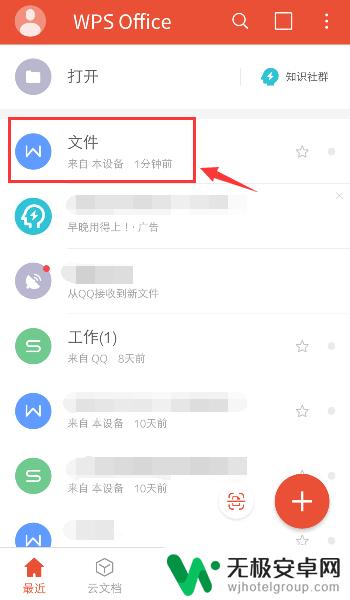
2.进入文件页面后,点击左上角的【编辑】进入编辑模式。
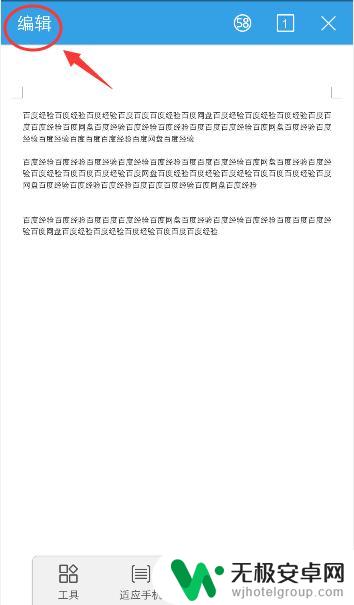
3.在编辑模式页面,再点击下方工具图标。
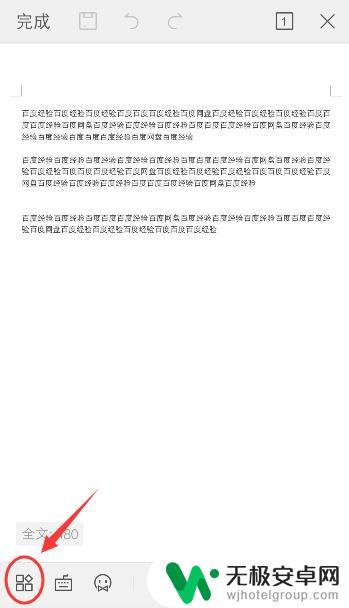
4.出现栏目窗口,点击【开始】,往下滑动,再点击【智能排版】,如图所示。
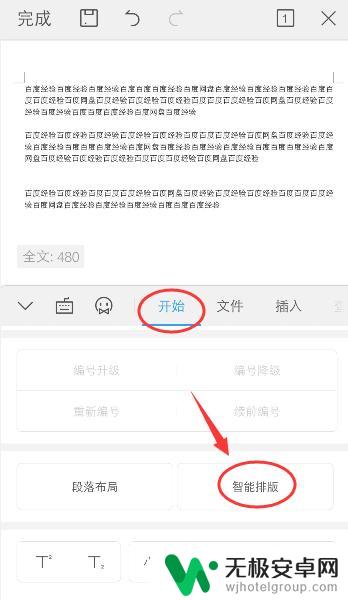
5.进入智能排版页面,点击【首行缩进】就可以调整段落布局。
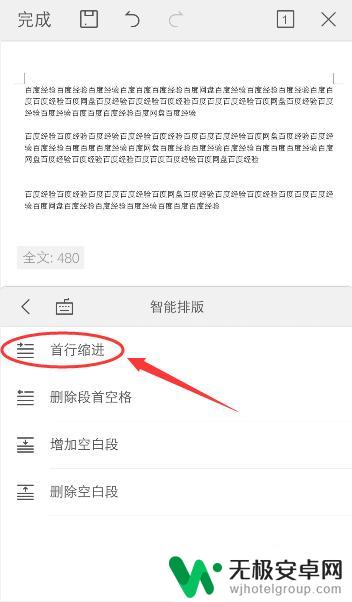
6.完成后,就可以看到各个文字段落已经自动首行缩进两个字符了。
注意:如果不需要再次编辑文件,点击“保存”。这样首行缩进才会保存到段落。
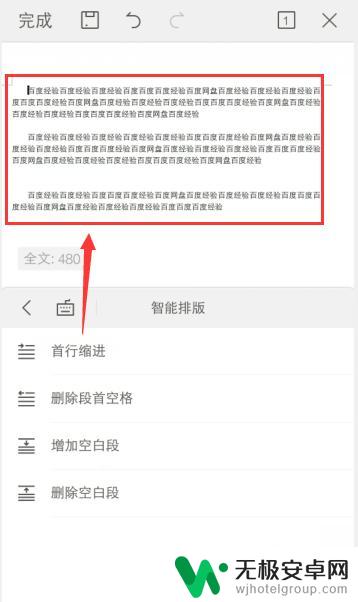
以上就是手机软件如何设置首行缩进的全部内容,还有不清楚的用户可以参考以上步骤进行操作,希望对大家有所帮助。










